Snapchat ยังคงสร้างสรรค์มากขึ้นเรื่อย ๆ ด้วยฟีเจอร์ใหม่ ๆ ที่พวกเขาแนะนำให้กับผู้ใช้แอพ จาก อิโมจิที่คุณต้องการความช่วยเหลือในการทำความเข้าใจความหมายของ ถึงตัวกรองที่ซ่อนอยู่ซึ่งคุณต้องค้นหาดูเหมือนว่านักพัฒนาแอพจะไม่หยุดยั้งเมื่อมันมาถึงการสร้างความบันเทิงให้กับผู้ใช้
เคล็ดลับใหม่ที่ร้อนแรงที่สุดในฤดูกาลนี้ที่พวกเขาดึง กำลังเปิดตัว Snapchat Cameos คุณสมบัติที่ใช้เซลฟีของคุณเพื่อแทนที่ใบหน้าของผู้คน (และสัตว์) ในวิดีโอสั้น ๆ ที่คุณสามารถแบ่งปันกับผู้ติดต่อของคุณ ค้นหาสิ่งที่ควรรู้เกี่ยวกับมันและวิธีใช้ Cameos เพื่อนำความสนุกมาสู่การสื่อสารของคุณบน Snapchat
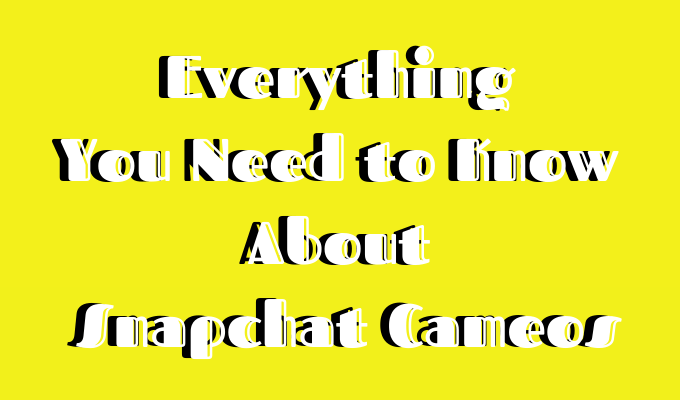
Snapchat Cameo คืออะไร
Snapchat มี เปลี่ยนใบหน้าของคุณให้กลายเป็นการ์ตูน ก่อนหน้านี้ Snapchat Cameos นั้นแตกต่างจาก Bitmoji โดยทั่วไปแล้วเป็นวิดีโอสั้นหรือ GIF ปลอมที่คุณสามารถแลกเปลี่ยนกับผู้ติดต่อของคุณแทนที่จะเป็น emoji อย่างไรก็ตามพวกเขามีจุดประสงค์คล้ายกันในแอปเป็น Bitmoji ซึ่งให้วิธีที่มีประสิทธิภาพมากขึ้นแก่ผู้ใช้ในการถ่ายทอดอารมณ์และปฏิกิริยาของพวกเขาในการสนทนา
ในการใช้คุณสมบัติใหม่นี้คุณจะต้องใช้เซลฟีภายในแอปเพื่อแสดงสิ่งที่คุณมอง ชอบ. หลังจากนั้นคุณจะมีวิดีโอวนกว่าร้อยเรื่องให้เลือก คุณสามารถวางหน้าของคุณลงบนร่างกายของนักแสดงตลกยืนตัวเองเป็นอะโวคาโดหรือแทรกใบหน้าของคุณเป็น meme อินเทอร์เน็ตล่าสุด

ด้วยเทคโนโลยีที่เหมือนของปลอมที่ Snapchat ใช้กับ Cameos เซลฟี่ของคุณไม่จำเป็นต้องถ่ายทอดอารมณ์ใด ๆ แอพจะยืดใบหน้าของคุณให้พอดีกับจี้และสร้างการแสดงออกทางสีหน้าที่แตกต่างกัน ดังนั้นหากคุณพร้อมที่จะเป็นดาราของวิดีโอร้อยรายการต่อไปนี้เป็นวิธีสร้าง Snapchat Cameo ของคุณเอง
วิธีสร้าง Cameo ของคุณ
ในการเริ่มใช้ Snapchat Cameos ของคุณให้ทำตามขั้นตอนเหล่านี้
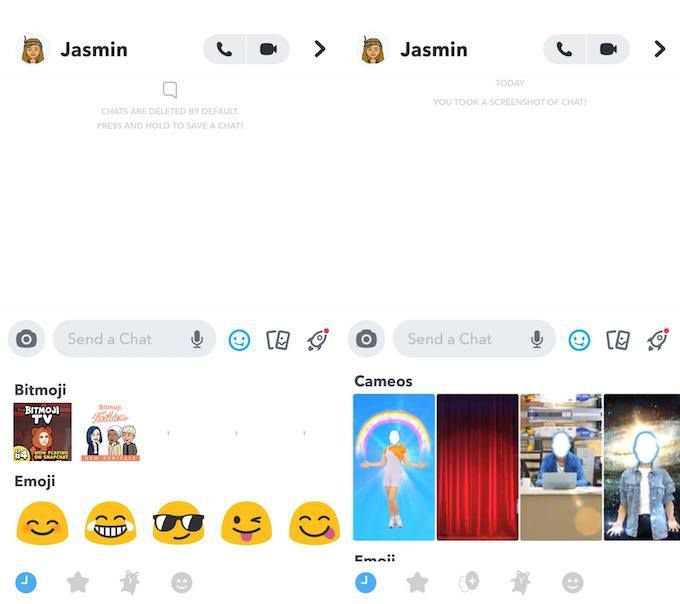
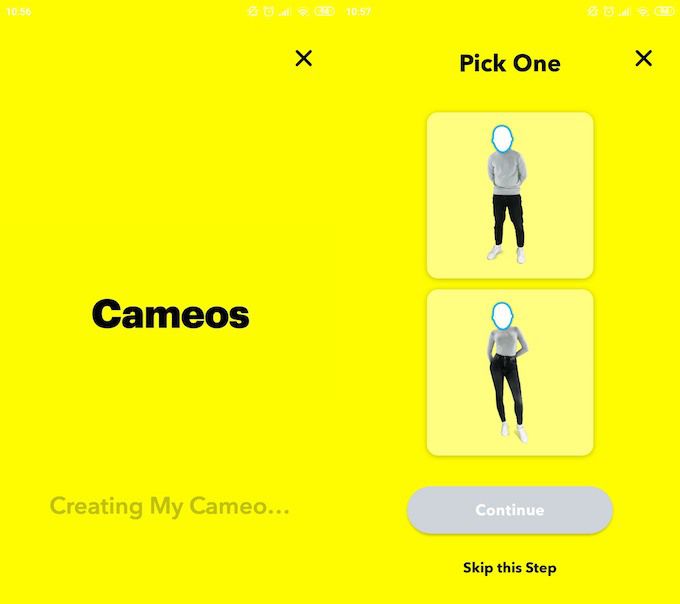
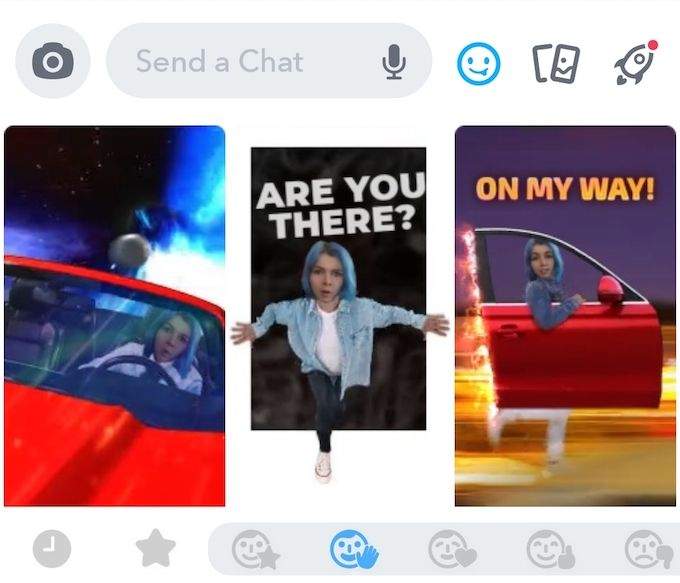
วิธีใช้ Snapchat Cameo ของคุณ
ตอนนี้คุณรู้วิธีตั้งค่า Cameo แรกของคุณแล้วเรียนรู้วิธีจัดการคุณลักษณะและใช้เพื่อสร้างความบันเทิงให้เพื่อนของคุณและ Snapchat อื่น ๆ ผู้ติดต่อ
ลบหรือเอา Cameo Selfie ของคุณไปใช้ใหม่
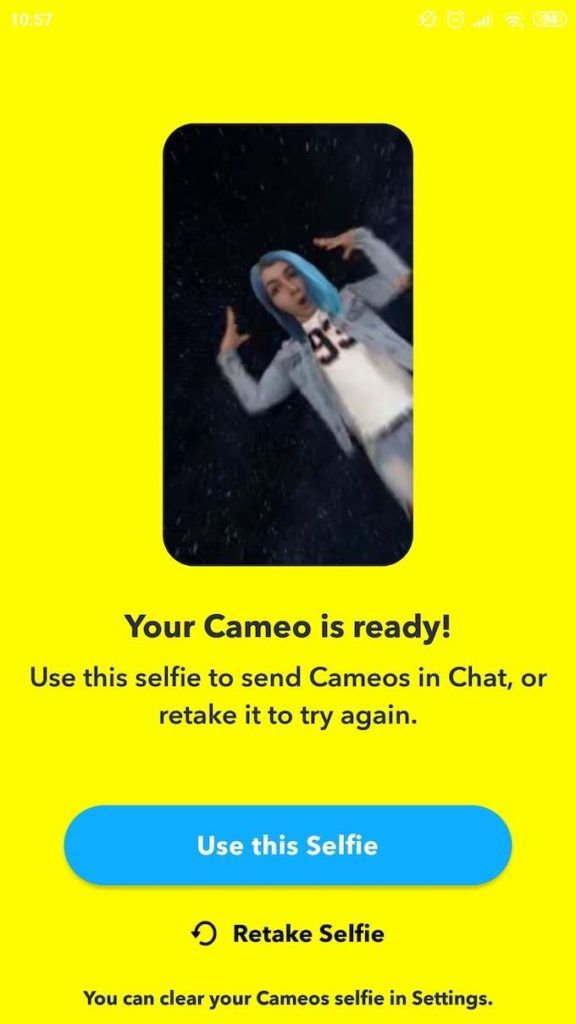
เมื่อถ่ายเซลฟี่ให้กับ Cameos Snapchat จะขอให้คุณลองและไม่ยิ้ม นั่นเป็นเพราะแอปจะยืดและย้ายเพื่อให้แน่ใจว่าเหมาะกับวิดีโอวนลูปต่าง ๆ หากคุณพบว่าภาพที่คุณถ่ายไม่ได้ผลกับ Cameos ของคุณคุณสามารถลบหรือลองใหม่ได้
ในการถ่ายภาพเซลฟี่ของคุณใหม่ให้ทำดังนี้:
ในการลบ Cameo selfie ของคุณให้ทำตามขั้นตอนเหล่านี้:
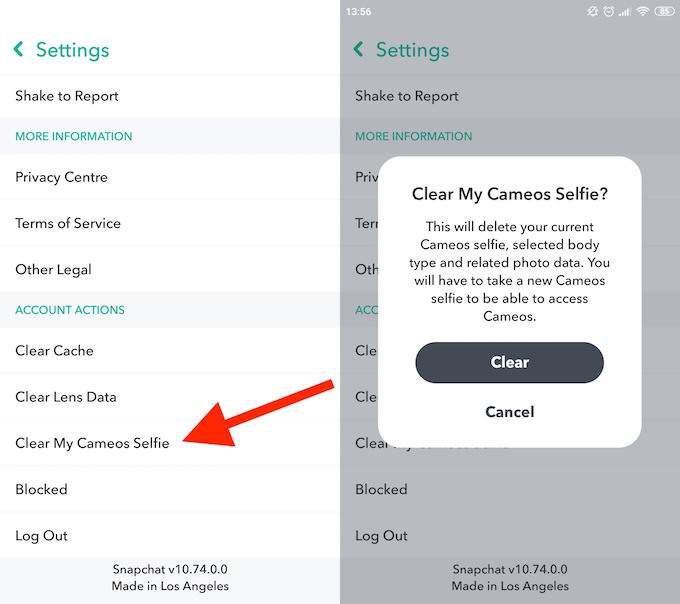
เมื่อคุณลบเซลฟี่แล้วคุณจะไม่สามารถใช้ Cameos ได้อีกจนกว่าคุณจะถ่ายรูปใหม่
บันทึก Cameos ของคุณ
คล้ายกับ Bitmoji คุณสามารถใช้ Snapchat Cameos นอกแอพได้ ในการดำเนินการดังกล่าวคุณจะต้องบันทึกลงในม้วนฟิล์ม หากต้องการบันทึก Cameo จากหนึ่งในการแชทของคุณคลิกค้างไว้ จากนั้นแตะ บันทึกลงในม้วนฟิล์มตอนนี้คุณสามารถส่ง Cameo บนเครือข่ายโซเชียลอื่นที่คุณเลือก
แสดง Snapchat เพื่อนใน Cameos ของคุณ
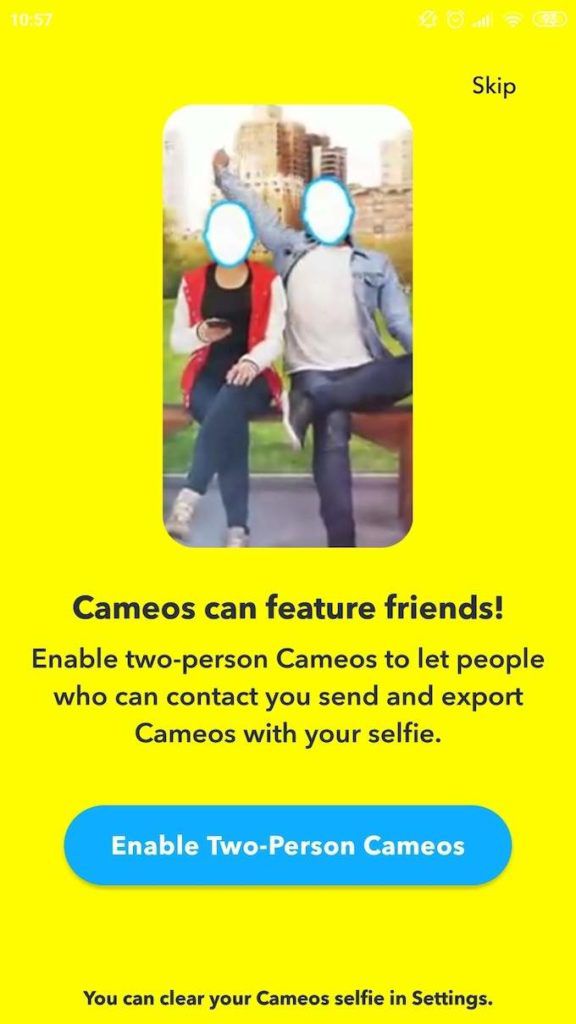
เมื่อสร้าง Cameos Selfie ของคุณเป็นครั้งแรก Snapchat จะให้ตัวเลือกในการเปิดใช้ Cameos สองคน . หมายความว่าคุณจะสามารถนำเสนอผู้ติดต่อ Snapchat ของคุณใน Cameos ของคุณและแบ่งปันวิดีโอของคุณสองคนด้วยกัน
อย่างไรก็ตามหากคุณไม่ต้องการให้ที่อยู่ติดต่อ Snapchat ของคุณทั้งหมดเป็น สามารถสร้าง Cameos กับคุณคุณสามารถเลือกได้ในการตั้งค่า Cameos ของคุณ ทำตามขั้นตอนเหล่านี้เพื่อเลือกผู้ที่สามารถนำเสนอคุณในจี้:
ไม่ว่าคุณจะเลือกตัวเลือกใดผู้ใช้ Snapchat ที่คุณบล็อกก่อนจะไม่สามารถสร้าง Cameo สองคนกับคุณได้
Snapchat Cameos เนื่องจากการปลอมตัวกลายเป็นสิ่งที่ดี
ในขณะที่จุดประสงค์หลักของคุณสมบัตินี้คือการสนุกกับเพื่อน ๆ ของคุณในแอพ Snapchat นำเสนอเทคโนโลยีใหม่ ๆ และครั้งนี้ดูเหมือนว่าจะไม่ทำร้ายใครตลอดทาง
การปลอมแปลงเป็นสิ่งที่น่าอับอายสำหรับการกลั่นแกล้งทางอินเทอร์เน็ตและเป็นอาวุธในการโฆษณาชวนเชื่อ อย่างไรก็ตามในครั้งนี้คุณสามารถใช้มันเพื่อสร้างความสนุกสนานให้กับผู้อื่นได้ เพียงให้แน่ใจว่าคุณอยู่ในด้านที่ปลอดภัยเสมอ เรียนรู้เคล็ดลับความเป็นส่วนตัว Snapchat หลัก ก่อนที่คุณจะไปและแบ่งปันข้อมูลส่วนบุคคลมากเกินไปในแอป